動画配信サービスの人気から動画編集をやってみたいと言う人が増えています。しかし、動画編集初心者はどのように始めればよいのか分からないと言う人も多いと思います。本記事では、動画編集初心者に向けて、動画編集のステップや動画制作の用語、最後におすすめ動画編集ソフトをご紹介します。
そもそも動画編集の必要性?初心者にも分かりやすく解説
動画編集の必要性は、「動画の質を上げる」ことにあります。撮影された動画には、無駄なシーンがあり動画編集を行わないと、つまらない動画になります。他にもBGMや効果音などを挿入することで動画の面白さは格段に上がります。その他にも笑いどころや緊張感などを意図的に演出することができます。
初心者でもわかる動画編集の5つのステップ
動画編集には難しいと言うイメージを持つ方も少なくないと思います。実は動画編集は単純であり誰でも簡単に行うことが出来ます。そんな動画編集の手順を解説します。
1. 動画編集ソフトをパソコンにダウンロードする
動画編集を行うには動画編集ソフトが必要不可欠です。動画編集ソフトには、対応しているパソコンやスマホが異なる場合があります。動画編集ソフトを選んだはいいものの自分のパソコンが対応していない、なんてことがあれば元も子もありません。そのためにも動画編集ソフトが自分が動画編集を行おうと考えているデバイスに対応しているのか確認しましょう。本記事の最後におすすめの動画編集ソフトをご紹介しますので、チェックしてみてください。
2. 使用する動画や写真などの素材を動画編集ソフトに落とし込む
動画編集ソフトが用意出来たら、次は動画の元となる動画や写真などの素材を動画編集ソフトに落とし込みましょう。使用するデバイスに素材が保存されているだけでは編集することが出来ません。動画や写真のほかにもBGMや効果音も落とし込む必要があります。すべての素材の準備が出来たら、本格的な動画編集のスタートです。
⭐ 合わせて読みたい オンライン授業とは?5つポイントで効果的なオンライン授業に:詳しくはこちら
3. 動画などを切り貼りして編集
まずは映像の編集からです。落とし込んだ動画や写真を一つに繋ぎ合わせ、逆に不必要なシーンは切り取りましょう。ここでは加工や合成なども行えますが、初心者はそういったことは気にせず、切り貼りだけを行いましょう。切り貼りだけでも動画の質は格段に上がります。
4. BGMやテロップなど装飾を行う
映像の編集が完了したら、次は動画の装飾です。装飾には、BGM、効果音、テロップなどが含まれます。また装飾の必要性としては、BGMには、動画を盛り上げる効果があり、テロップには、印象付ける効果などがあります。動画編集に慣れてきたらそういった効果も気にしながら編集を行いましょう。映像ではないなので地味に思えてしまいますが、装飾は視聴者の満足度に大きく関わる部分なので手向きは禁物です。
5. 一本の動画にして出力
動画編集が完了したら、動画を出力しましょう。動画のファイル形式は様々あり、「AVI」「QuickTime (.mov)」などが有名です。一度出力してしまうと再度編集することが出来なくなるので気を付けましょう。
初心者は押さえておきたい動画制作の用語5選
動画制作にも専門用語が存在します。動画編集ソフトにも、専門用語が出てくるので初心者は何のことなのか分からなくなったりします。編集の妨げにならないようにも基本的な専門用語は押さえておきましょう。
アスペクト比
アスペクト比とは、画面に映し出される映像の縦横の比のことを言います。InstagramやYouTube、TikTokなどSNSや動画配信サービスによって推奨されているアスペクト比は異なります。自分が動画を公開したいサービスで推奨されているアスペクト比を確認しましょう。
フレームレート
フレームレートとは、1秒で表示されるコマ数のことをいいます。動画を撮影したときに設定したフレームレートと動画編集を行うときに設定したフレームレートが異なると、動画がカクついてしまいます。これは動画編集初心者がよくやってしまうミスなので注意しましょう。
エフェクト
エフェクトとは、特殊効果のことを言います。動画編集ソフトによってエフェクトが異なり、同じような物でも微妙に異なったりします。エフェクトを使うだけでも動画の印象を変えることが出来ます。しかし、動画にふさわしくないエフェクトを使用すると寒い動画になってしまします。エフェクトは、とても便利ですが使用時を見極めましょう。
クリップ
クリップとは、素材のことです。先ほどまで素材という言葉で解説してきましたが、専門用語ではクリップになります。動画編集ソフトでは、動画クリップや音声クリップなどと表示されます。
トリミング
トリミングとは、切り取るという意味です。具体的に説明すると、動画編集でのトリミングは60秒の動画を50秒にすることが出来ます。つまり、無駄なシーンをトリミングすることで見やすくすることが出来ます。トリミングに関する用語としては、トリミングの開始点をIN点、トリミングの終わりの点がOUT点と言います。
動画編集をするうえで抑えるべきポイント
動画編集のステップと用語を解説しました。動画編集の基本的な流れがわかったところで、動画編集を行うときに抑えるべきポイントを抑えて動画編集を行っていきましょう。
動画編集を本格的にやるにはパソコンで
動画編集を行うにはデバイスのスペックが大きく関わります。スマホでもアプリが充実し充分動画編集を行うことは可能ですが、やはり本格的に動画編集をするにはパソコンでやるのがおすすめです。パソコンでもやはりスペックの高いパソコンや動画編集をする事を考えて作られたパソコンを使用するのが一番いいと言えます。
自分に合った動画編集ソフト
動画編集ソフトによって使い方が異なります。シンプルさが売りの動画編集ソフトや機能性が売りの動画編集ソフトなどがあり、自分が求めるクオリティや使いやすさなど自分にあった動画編集ソフトを使いましょう。パソコンの動画編集ソフトは、基本無料で全ての機能を使うのには有料になると言うものが多いので、無料で色々使ってみて自分に合った動画編集ソフトを見つけて、有料版にしてみてはいかがでしょうか。
最後はやる気!動画編集はとにかく時間がかかる
ここまで解説してきて、やる気ってそういうことだと思うと思います。しかし、動画編集には膨大な時間を要します。10分の動画を作ろうと考えていたら、無駄なシーンを切り取ったりしていくと元の素材は15分なんてことはよくあります。そんな15分の素材も編集するのに何度も同じシーンを見返して、編集していかなきゃいけません。このように動画編集には膨大な時間と揚力を必要とするので根気よく、やる気を出して動画編集に挑みましょう。
初心者にもおすすめ動画編集ソフト3選
初心者に向けて基本的な動画編集について解説してきました。最後に動画編集ソフトをご紹介します。今回は初心者に向けの使いやすさや目新しさなどを考慮に入れてご紹介します。
初心者でも簡単に使うことができる動画編集ソフト「Write-on Video」
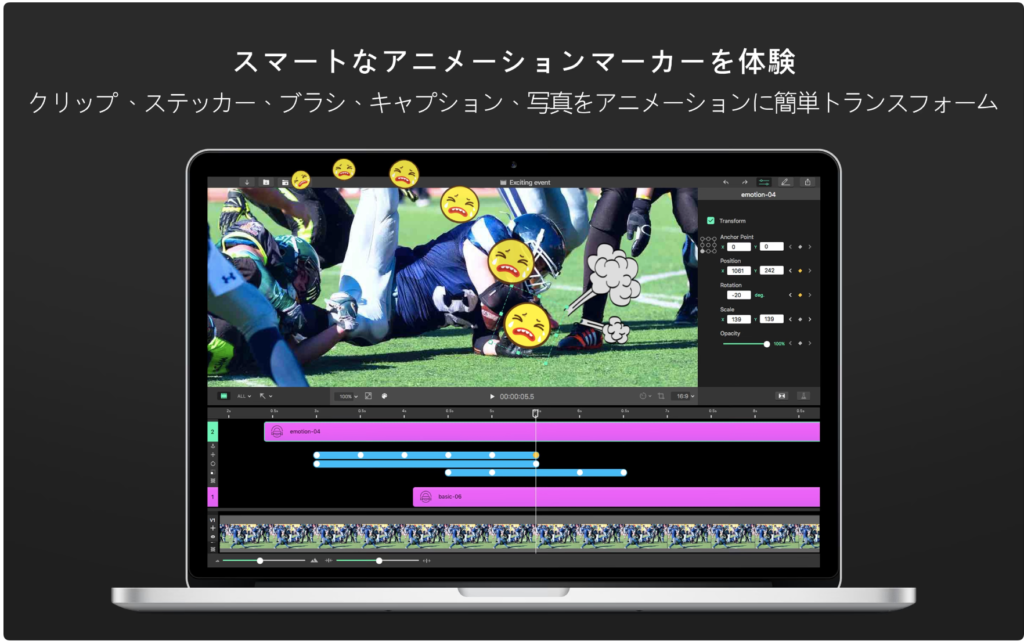
Write-on Videoは、スマホとパソコンに対応している動画編集ソフトです。また、操作が直感的に行えるほど簡単です。簡単なのに機能も充実しており、企業のプロモーション映像制作にも使われるほどの機能性を持っています。そのため、初心者から上級者まで使うことが出来る動画編集ソフトです。長く動画編集を続けていこうと考えている初心者に特におすすめです。基本ダウンロード無料なので一度使ってみてはいかがでしょうか。
Write-on Videoダウンロード(無料):iOS ‧ Mac‧Android
Windowsユーザーおすすめの動画編集ソフト「AviUtl」
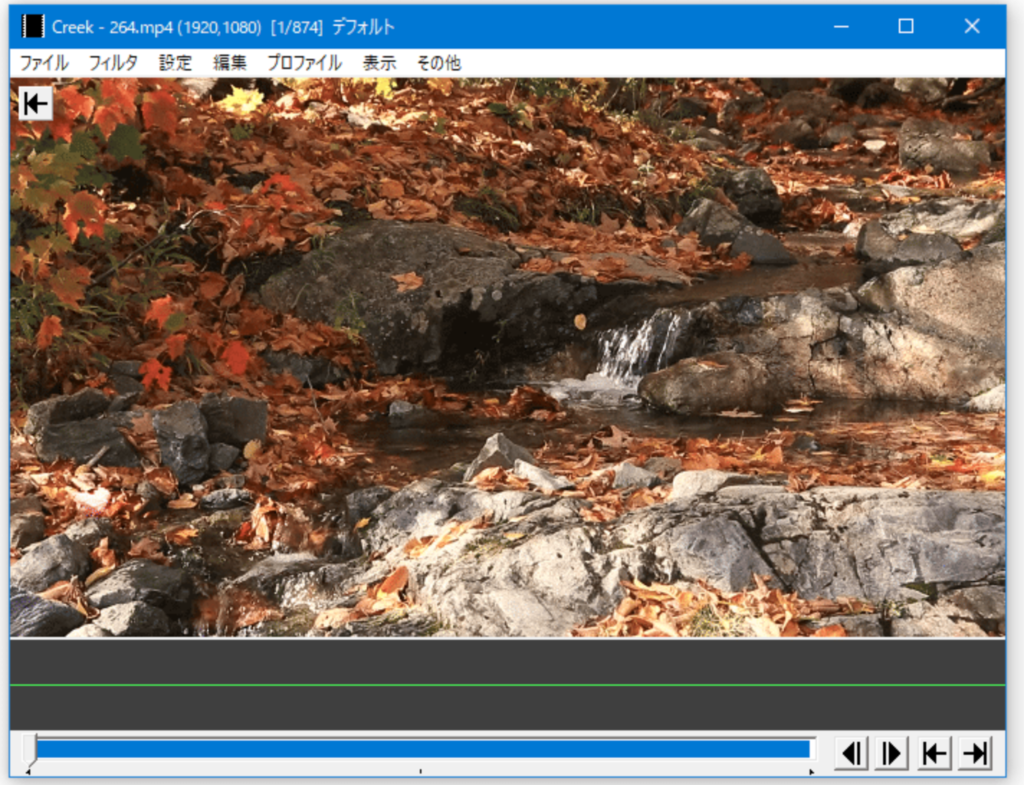
AviUtlは、Windowsを使用している人におすすめの動画編集ソフトです。初心者向けに作られた動画編集ソフトなので操作が簡単です。エフェクトが豊富でトリミングも簡単に行うことが出来ます。基本ダウンロードが無料なので一度試してみてはいかがでしょうか。
無料で誰でも使える動画編集ソフト「Lightworks」
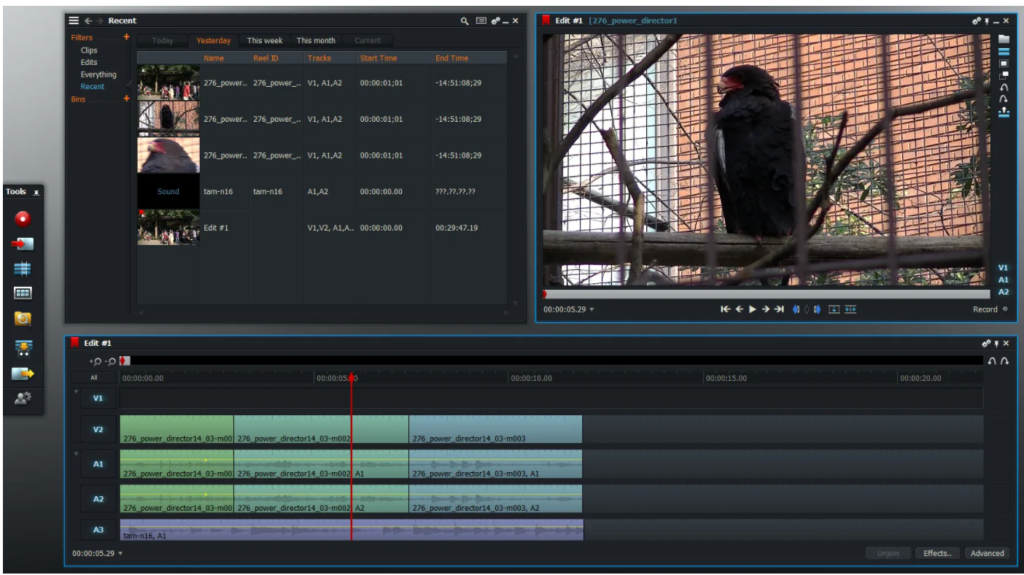
こちらは元々有料のプロ向けの動画編集ソフトです。しかし、無料で誰でも使えるようになりました。プロがどんな動画編集ソフトを」使っているのか、最初からプロ仕様の動画編集ソフトを使ってみたい方は、一度使ってみてはいかがでしょうか。
⭐ おすすめ記事 【最新】無料アニメーションスマホアプリ|手書きイラストPVの作り方:詳しくはこちら
初心者向け動画編集ソフト:まとめ
色々と初心者に向けて動画編集について解説してきました。元も子もない話ですが、初心者はとりあえず動画編集を行うことをおすすめします。やはり、文字だけでは分からないことが多く、実際に手を動かすのが一番分かりやすいと言えます。そのためにも、今回おすすめした動画編集ソフトはどれも基本ダウンロードが無料なので、ダウンロードしてみて使ってみてはいかがでしょうか。手を動かしてみて分からないことなどがあればこの記事を参考にして見てください。



